
Adobe Lightroom blijft een van de meest populaire programma's voor fotobewerking 3 Redenen Alle fotografen moeten Adobe Lightroom 3 gebruiken Redenen Alle fotografen zouden Adobe Lightroom moeten gebruiken Veel mensen weten niet precies waar Lightroom in dingen past. Het is een afbeeldingseditor ... maar het is niet zo goed als Photoshop? Hier is alles uitgelegd. Meer lezen voor fotografen, en met goede reden. Een van de vele robuuste functies is de mogelijkheid om presets te maken, zodat u eenvoudig dezelfde bewerkingen steeds opnieuw op meerdere afbeeldingen kunt toepassen.
Een voorinstelling is in essentie een optie met één muisklik voor elke bewerking die u op een bepaalde foto toepast. Hoewel u uren kunt besteden aan het bewerken van uw foto's, kunt u door een voorinstelling te maken, uw tijd voor het bewerken van foto's aanzienlijk verkorten.
Het geweldige aan het gebruik van presets is dat je hiermee ook een consistent uiterlijk kunt creëren in je foto's.
Een voorinstelling maken in Adobe Lightroom
Het eerste dat u wilt doen, is uw foto openen op het tabblad Ontwikkelen en alle gewenste bewerkingen op uw foto toepassen. Als u wilde dat al uw foto's een vintage gevoel hadden Hoe maak je een Vintage Photo Effect met Adobe Lightroom Hoe maak je een Vintage Photo Effect met Adobe Lightroom Je foto's laten lijken op retro filmfoto's in Adobe Lightroom is gemakkelijker dan je denkt. Dit artikel laat zien hoe. Meer lezen, u kunt bijvoorbeeld een voorinstelling maken voor die specifieke look.
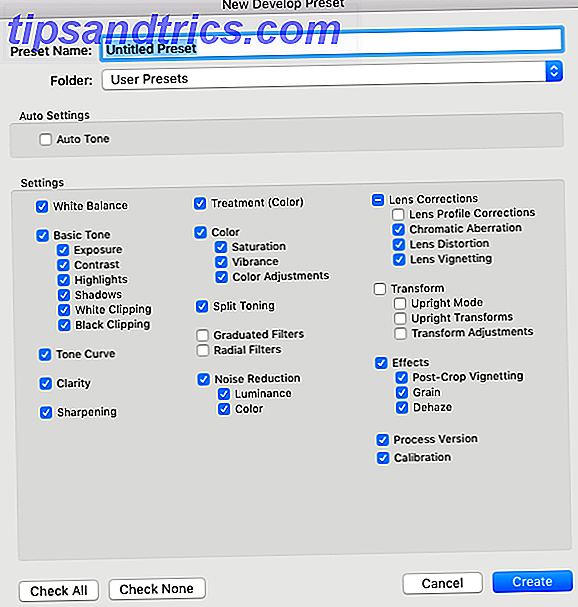
Nadat u al uw bewerkingen hebt uitgevoerd, kunt u het dialoogvenster openen om een nieuwe voorinstelling op drie manieren te maken:
- Gebruik de sneltoets Cmd + Shift + N.
- Ga in het menu naar Ontwikkelen > Nieuwe voorinstelling .
- Klik in het voorinstellingenpaneel op de knop + .
Wanneer het dialoogvenster wordt geopend, kunt u kiezen welke bewerkingen u wilt opslaan in deze voorinstelling:
- U kunt selectief de bewerkingen controleren die u wilt opslaan.
- U kunt een naam kiezen voor uw preset.
- U kunt de map kiezen waarin uw voorinstelling wordt opgeslagen.
- Als dit is gebeurd, klikt u op Maken.
Hoe u uw aangepaste Lightroom-preset kunt toepassen
Nadat u uw voorinstelling hebt gemaakt, kunt u een nieuwe foto openen en op de voorinstelling in het deelvenster klikken om dezelfde bewerkingen op alle volgende foto's toe te passen.

Omdat niet alle foto's in dezelfde omstandigheden worden gemaakt, moet u natuurlijk nog een paar kleine wijzigingen aanbrengen om ervoor te zorgen dat de foto er goed uitziet en consistent is met de andere foto's die u hebt gemaakt.
Als u het volledige proces van het aanbrengen van bewerkingen op een foto wilt zien en deze bewerkingen als een voorinstelling wilt opslaan, bekijkt u de onderstaande video:



